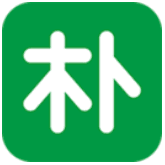鲁大师怎么检测笔记本电脑风扇转速?一般的笔记本电脑都有一个通病,那就是在运行大的文件,软件,或是使用过久后,都会出现呜呜呜的声音,这就是笔记本的风扇察觉到你的笔记本过热,开始进行强力的运作避免过热产生意外情况,延长使用寿命,其实,在软件鲁大师中,有一项功能是可以检测到你的风扇转速的,各位小伙伴可以通过显示出来的数据在决定电脑下一步能够做什么应该做什么,你知道在哪吗,一起来看看吧

鲁大师
- 类型:系统工具
- 大小:127.7M
- 语言:简体中文
- 评分:
1、打开鲁大师,进入到主界面,如下图所示:
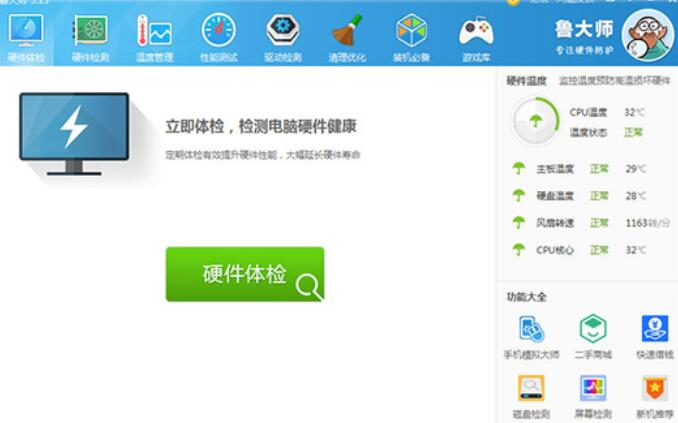
2、在上方的栏目中,点击选择“温度管理”栏目选项,将会进入到当前的温度监控界面,若用户之前还没有进行过硬件温度监控的话,将会自动进行检测,只需要在等待几秒钟之后就可以完成了,硬件温度监控可以帮助用户弹窗电脑的核心硬件温度,避免用户自己的电脑硬件因为高温而损坏,如下图所示:
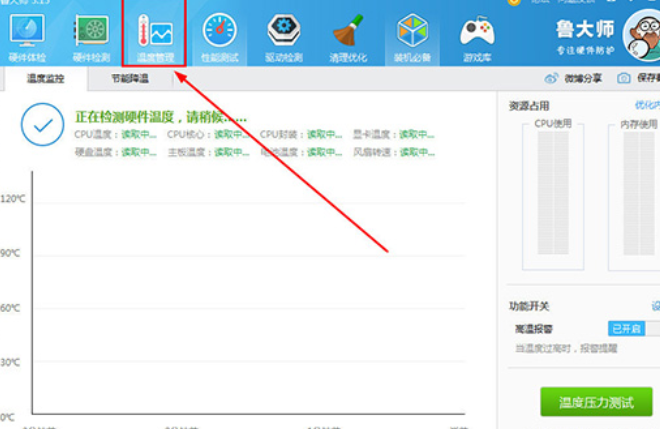
3、之后将会出现相关的显示温度了,在当前的页面将会出现CPU温度、主板温度等信息,由于本问所讲内容是有关笔记本风扇转速的,所以直接看到下面的风扇转速,可以看到小编当前的风扇转速为1161转/分,也就代表一分钟将会以1161的速度进行转动;如果想要了解最低或最高的风扇转速情况,只需要点击下方的“箭头”选项,将会出现相关的结果,在红框标注内,可以看到风扇的最高、最低和平均转速,鲁大师在经过检测之后,将会给出最准确的数据,如下图所示:
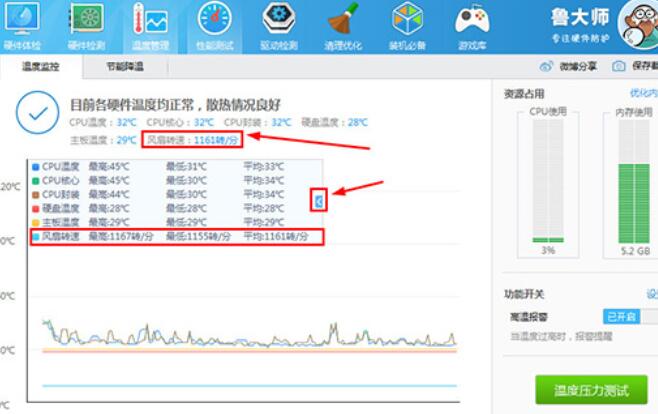
4、也可以在鲁大师的内存释放器功能看到风扇转速,只要点击打开即可直观的显示,如下图所示:
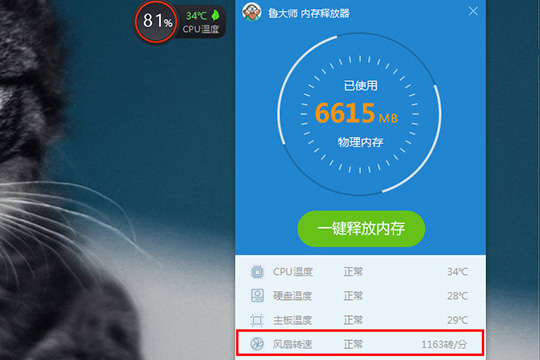
5、要想知道风扇的质量好不好,只要在鲁大师中点击“温度压力测试”功能选项就可以进行测试,也就是所谓的“烤机测试”,基本上只需要通过这个测试,你的硬件与风扇状态都是非常的OK的,若存在问题,赶快打开电脑进行清灰吧。
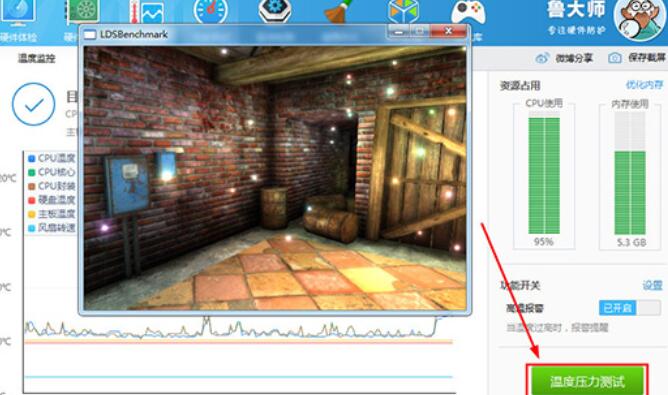
以上就是全部内容啦,感谢观看,希望对您有所帮助哦